まずはバックアップ先となる媒体が必要
パソコンはある日突然、Windowsが起動しなくなったり、HDDが故障したりということが起きます。
そのため、パソコン内の無くなったら困るというデータや重要なデータは、CD-RやDVD、外付けハードディスク、USBフラッシュメモリーなどにコピーして保存しておく必要があります。
このようなデータを保存できる機器や場所を、ストレージやメディア、媒体といいます。
外付けハードディスクやUSBフラッシュメモリーでは、USBでパソコンに接続し マウスでドラッグ&ドロップすれば簡単にコピーできます。
このページでは、バックライトとは何か、バックアップで用いるストレージの種類、転送速度などについて解説しています。
コピーして保存
バックアップとは、データをコピーして別のものに保存しておくという意味です。
パソコンにあるデータを移動させるのではなく、パソコンにあるデータをコピーしてそれを他のストレージ・媒体にも保存するというのが正しいバックアップの方法です。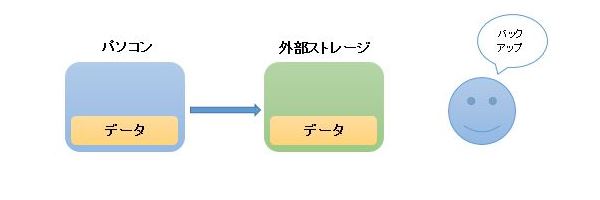
バックアップ先の媒体も壊れることはあるため、CDやDVDのみ、USBフラッシュメモリーのみにデータがあるというのは、正確にはバックアップにはなっていません。
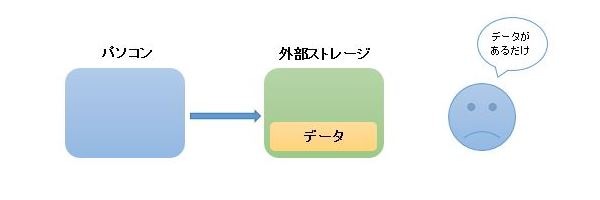
2箇所に同じデータがあるということは、1箇所がダメになっても もう1箇所は無事です。
データを間違って編集・削除したりしても復元が容易です。またパソコンとバックアップ先が同時に壊れるということは極めて低い確率なので、データが保全される可能性は非常に高くなります。
USBフラッシュメモリー・外付けハードディスク
バックアップは、データの保存先、コピー先となる媒体を用意するところから始まります。
身近で簡単なバックアップ先としては、USBフラッシュメモリーや外付けハードディスクがあげられます。
USBフラッシュメモリーは、4GB、8GB、16GB、32GBなどの容量が主流です。64GB、128GBのUSBメモリーも登場しています。1GBは1024MBです。
光学ディスク
 CD・DVD・ブルーレイディスクにコピーして保存する方法があります。
CD・DVD・ブルーレイディスクにコピーして保存する方法があります。
空のディスクを光学ドライブに入れ、マウスでドラッグ&ドロップをするか、ライティングソフトを使って書き込みを行います。
バックアップ用途としては以前からよく使われています。
外付けSSD
SSDが外付けケースに入ったもので、USBメモリーよりも高速、HDDよりも軽量、高速で耐衝撃性に優れます。ポータブルSSDともいいます。
 外付けSSD。
外付けSSD。
USBメモリーや外付けハードディスクなどと基本的な使い方は同じです。
持ち運びが多いなど使用用途によってはHDDよりもメリットが多いといえます。
ネットワークディスク・NAS
 USB接続以外で使われる機器として、ネットワークディスクがあります。
USB接続以外で使われる機器として、ネットワークディスクがあります。
LANで接続するタイプのハードディスクです。事業所でよく使われています。
USBタイプのものは 1台でしか使えませんが、ネットワークディスクはネットワーク内の複数のパソコンからアクセスできるが特徴です。
容量は1TB、2TBなどが主流で、ハードディスクを複数搭載してミラーリングをしたり リモートアクセスできる機能が付いていることがあります。
内蔵のセカンドドライブ
 自作パソコンやBTOパソコン、一部のメーカー製パソコンでは、ハードディスクを複数搭載していたり、後から増設できることがあります。
自作パソコンやBTOパソコン、一部のメーカー製パソコンでは、ハードディスクを複数搭載していたり、後から増設できることがあります。
このようにハードディスクが2台付いているパソコンというのは、2台目のディスクが物理的に別のドライブになるので データのバックアップ先として活用することができます。
USB接続ではなく、内蔵のハードディスクということになります。
ただ2つのドライブが同一のパソコン内にあるので、パソコンの紛失、水没などの不測の事態には注意が必要です。
論理的なドライブと物理的なドライブ
論理的なドライブというのは、物理的に一つのハードディスクが パーティションによって区切られており、CドライブやDドライブになっているものをいいます。
PCやエクスプローラーを開いて見たときに、ハードディスクドライブが CやDとなっていても、実際は同じハードディスクということもあります。
このような論理的なドライブで、CとDにコピーしてデータをおいていたとしても、そのハードディスクが故障したときは、CドライブとDドライブの両方のデータは消失します。これはしばしば起きることです。
同一のドライブ間や論理ドライブ間では、一時的なバックアップにはなりますが、長期的にはバックアップにはならないことがあります。やはり他の媒体が必要になることがほとんどです。
転送速度
データをコピーすると、ドライブからドライブへの転送、ネットワーク内でのパソコンと他の機器との転送などが行われます。
転送速度は、コピーにどれくらい時間がかかるか 所要時間に関係してきます。
容量のそれほど大きくない場合はほとんど違いはありませんが、大きくなるにつれて所要時間に差異が出てきます。
転送速度に関してSSDとHDDを比較すると、内蔵でも外付けでも基本的にSSDの方が速くなります。これはデータを読み書きする原理が異なるためです。ただ容量やコストに関してはHDDの方が優れている傾向があります。またSSD・HDDともに故障するときは故障しますが、HDDはSSDに比べるとデータの復旧方法などがある程度確立しています。
また同じフラッシュメモリーであるSSDとUSBメモリーでは、これもSSDの方が速くなります。SSDは積層型の3D NANDという技術が使われているからです。ただUSBメモリーの方が持ち運びや使い勝手が優れている傾向があります。
SSD、HDD、USBメモリーのようにどの機器を使うかは、転送速度、コストや使用目的なども含めて、総合的に考えることになります。
これらUSB機器では、USB2.0とUSB3.0という規格があります。近年のパソコンはほぼUSB3.0に対応していますが、USB機器を選ぶ際の基準ともなります。
ネットワークでデータを転送することが多い場合は、使用しているLANポート、ハブ、ルーターや無線LANのアクセスポイント、LANケーブルがギガビット対応かどうか確認するということもあります。